¿Cómo grabar un video con la cámara web de mi PC o Laptop?
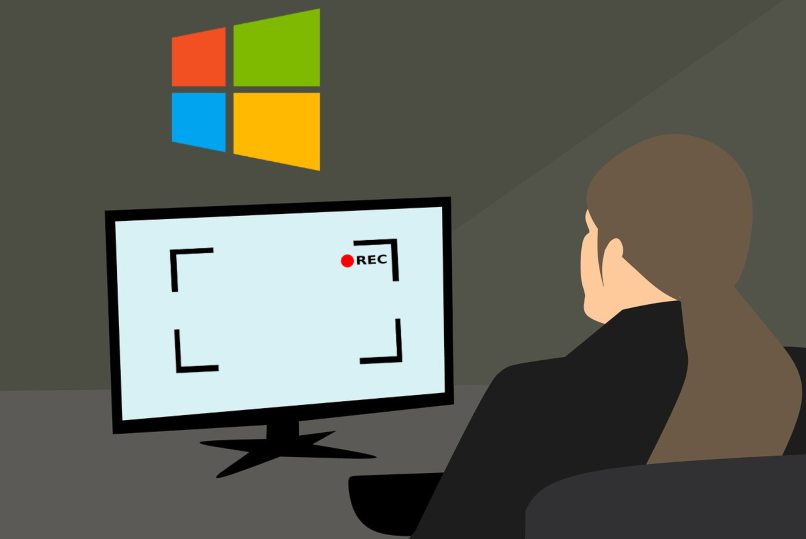
La seguridad en estos tiempos se ha vuelto tan esencial como una buena cerradura en la puerta principal de tu hogar. De hecho, esta es una de las razones por las que se han desarrollado software y apps que proporcionan un buen nivel de este.
Es oportuno mencionar que no solo existen aplicaciones para grabar pantalla de tu PC, sino que además puedes utilizar la misma cámara de tu ordenador para grabar lo que está a tu alrededor. De cualquier forma, puedes mantener tu negocio, empresa, hogar u oficina protegidos siempre que grabes un video con la cámara web.
No importa si usas la cámara integrada de tu PC o si compras una aparte. En este artículo te brindaremos toda la información para que logres tu cometido.
¿De qué manera puedo acceder a la cámara de mi computadora?
La realidad es que es tan sencillo como ir hasta el menú de Windows en la barra de herramientas. Desde allí, puedes hacer una búsqueda manual de la aplicación de la cámara que posee el sistema.

Aunque también serás capaz de utilizar la búsqueda rápida y escribir la palabra 'Cámara'. De cualquier forma, el soporte de Microsoft te brinda un apartado en el que con solo presionar un botón, podrás abrir la cámara en Windows.
¿Cómo iniciar una grabación de video en mi PC?
Imaginemos por un momento que tu equipo posee una cámara integrada. No importa si cuentas con la versión de Windows 10 o la 8.1. El mismo sistema te brinda la posibilidad de realizar ajustes y utilizar la cámara web.
Para casos en los que requieres hacer una grabación, debes efectuar la siguiente serie de instrucciones:
- En primer lugar, dirígete hasta la barra de búsqueda al lado del ícono de Windows.
- Al presionar allí, escribe 'Cámara' y abre la aplicación.
- Aquí tienes dos opciones, la primera es Foto y la segunda Video.
- En caso de que hayas elegido 'Video' y presionaste sobre la misma, para detener la grabación basta con volver a seleccionar dicha opción.
Así de simple puedes iniciar una grabación. De hecho, si ejecutas Windows Movie Maker, el mismo programa te brinda la posibilidad de abrir la cámara para la creación de contenido dentro del software.
¿Qué debo hacer para guardar mi grabación del ordenador?
La verdad es que no necesitas hacer demasiado para lograr esto. Lo único es presionar sobre el mismo botón que seleccionaste al iniciar la grabación. Esto es aplicable o válido siempre que uses la app nativa de Windows. Por defecto, toda grabación o foto que hagas con esta se guardará en una misma carpeta.
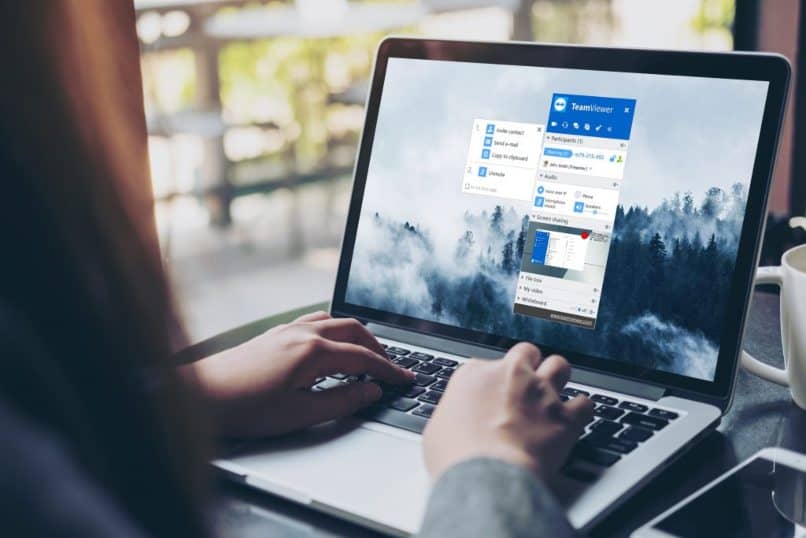
Tan solo tienes que irte hasta Inicio, luego te vas a documentos o bien a Fotos para hacerlo más rápido. Desde allí, eliges la carpeta mencionada y allí podrás ver todos archivos que se han generado luego de haber usado la cámara del PC. Ten en cuenta que si accedes a estos archivos, podrás realizar diapositivas personalizadas con tus fotos o vídeos.
¿Cómo hacer zoom con la cámara de mi PC?
Tan fácil como ubicar la tecla de más en tu teclado y presionar. O bien puedes ir haciendo el acercamiento seleccionando la opción correspondiente con el ratón. La gran mayoría de las aplicaciones de este tipo cuentan con los botones necesarios para hacer los ajustes que el usuario desee.
Por cierto, poco importa si estás usando la app desde Windows 8.1 o versiones superiores a esta. El funcionamiento sigue siendo el mismo para todos los casos. Eso sí, te recomendamos que antes de empezar a grabar o tomar fotos, verifiques lo siguiente:
- Que la aplicación la tengas habilitada en el sistema
- Si no cuentas con el software necesario, descarga uno y prueba a usar un móvil como webcam.
- Que se muestre la imagen correcta en la pantalla de tu equipo.
- Asegúrate que el sistema de grabación esté bien configurado.
- Ajusta la cámara si deseas que cada foto o video tenga información sobre el lugar donde se tomó.

¿Qué debo hacer para cambiar la cámara con la que está grabando mi PC?
Así como pasa con el resto de configuración, tal cual sucede al querer hacer esta modificación. Solo tienes que presionar la tecla Windows, luego irte hasta la barra de búsqueda y escribir Cámara.
Seleccionas la opción que se te muestra y luego dirígete a donde dice Cambiar Cámara. Dependiendo de la cantidad de cámaras que tengas instalada en tu computadora o laptop, en pantalla se te mostrará varias opciones que puedes elegir.
Como recomendación final, te sugerimos que utilices una webcam adicional a la que viene incorporada en tu equipo. La razón de esto se debe a que por lo general, estás últimas no poseen muy buena calidad. Por ello, es preferible adquirir una de mejor capacidad y mejor rendimiento al emplearla, bien sea para fotos o hacer grabaciones.